iPad怎么备份所有数据
iPad设备的内存不足的时候或者设备上存放着较多重要资料的时候,通过备份的方式是比较不多选择。目前iPad的备份方式主流是通过iTunes备份在电脑上,或者通过开启iCloud的方式将iPad所有数据同步保存在云服务上。但是如何用iTunes备份在电脑上或者将iPad所有数据同步到iCloud,可能有些小伙伴就不是很熟悉了?
在本文小编将教你如何开启iCloud同步来将iPad所有数据保存至云备份,以及如何使用iTunes将iPad备份到电脑上、如何删除备份、如何将iTunes备份文件恢复至iPad上。
iPad怎么备份到iCloud
iPad中的照片、视频、通讯录和微信聊天记录等个人资料和信息,可以通过iCloud进行云备份,保证我们数据的安全。当iPad中的数据丢失的时候,可以通过iCloud来恢复。下面就告诉大家,iPad怎么用iCloud云备份?
- 第1步:将您的设备连接到WiFi网络下。
- 第2步:前往「设置」>「您的姓名」,然后轻点「iCloud」,并轻点「iCloud 云备份」。
- 第3步:轻点「立即备份」。在该流程结束之前,请保持WiFi网络连接。
备份完成后,前往「设置」>「您的姓名」>「iCloud」>「iCloud 云备份」,在「立即备份」下,您将看到上一次备份的日期和时间。
如果您需要让iCloud每天自动备份您的设备,您需要完成以下操作:确保在「设置」>「您的姓名」>「iCloud」>「iCloud 云备份」中开启了「iCloud 云备份」。将设备连接到电源,设备连接到 Wi-Fi 网络,设备的屏幕已锁定时,iCloud将自动将iPad上所有最新数据同步保存在云备份中。当然,还得保证你的iCloud中拥有足够的空间用于备份。

iPad怎么备份到电脑上
iPad备份至iCloud云备份的话,会受到iCloud空间大小,网络情况,iPad电量等情况的影响,特别是iCloud空间不足的时候,经常会导致iCloud备份失败。通过iTunes备份,则没有了以上的困扰。
iPad怎么备份到电脑上,备份后如何删除或者恢复iPad上,由于篇幅受限,您可以点击查询:iTunes怎么备份。
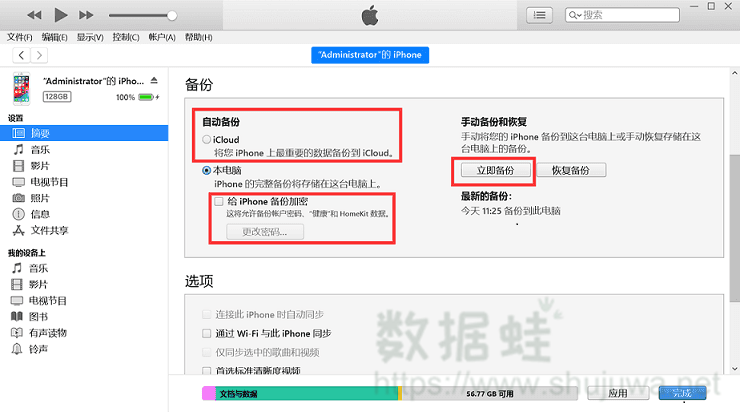

先试用 后付费 一键扫描 即扫即可看结果